
A Skype sokkal hosszabb ideig indul, mint más, az operációs rendszerrel induló alkalmazások. Azoknak a felhasználóknak, akiknek az üzenetküldőt szabálytalanul használják versenytársak jelenléte miatt, vagy annak elindítása befolyásolja a számítógép sebességét, javasoljuk, hogy tanulja meg a Skype eltávolítását a Windows 10 indításakor.
tartalom- Alkalmazás beállításai
- Indítási mappa
- Feladatkezelő
- CCleaner Utility
- Rendszerkonfiguráció
Alkalmazás beállításai
1. Hívja az "Eszközök" főmenüpontot, majd kattintson a "Beállítások" elemre..

Emellett megnyílik az alkalmazás konfigurációs ablaka a Ctrl +, (vessző) billentyűparancs segítségével..
2. Az "Általános beállítások" lapon kapcsolja be a négyzetet a "Indítsa el a Skype automatikusan" sor mellett.
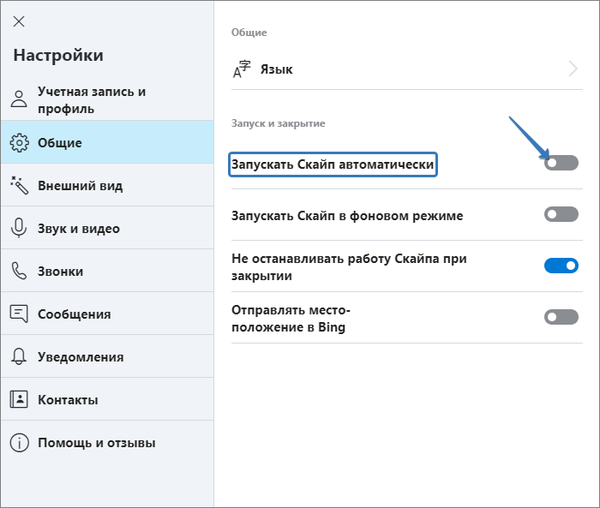
Érdemes megjegyezni, hogy a Skype alapértelmezés szerint már előre telepítve van a Windows 10 rendszerben, az alkalmazás beépített verzióját nem adják hozzá az indításhoz, hanem ikonját a tálcába helyezik.
Távolítsa el a fent leírt műveletek egy részét. Az általános beállítások elvégzése után kapcsolja be a jelölőnégyzetet a "Skype mutatása a Windows értesítési területen" sor közelében, és az ikon nem jelenik meg.
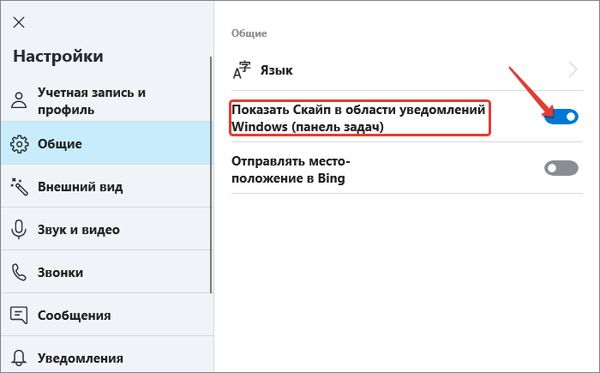
A programbeállítások minden módosítása automatikusan elmentésre kerül..
Indítási mappa
A parancsikon eltávolítása az Indítási könyvtárból szintén megoldja a problémát.
1. Tartsa lenyomva a Win + R billentyűket a Windows shell meghívásához.
2. Futtassa a "shell: indítás".
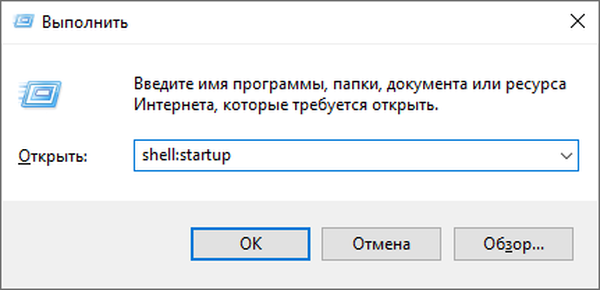
3. A könyvtárban keresse meg és törölje a messenger parancsikont, bár nem mindig jelenik meg a mappában.
Feladatkezelő
A Windows 8 rendszerben lehetővé vált az automatikusan betöltött alkalmazások listájának kezelése az operációs rendszerben a Feladatkezelőn keresztül.
1. Nyissa meg a Feladatkezelőt, például a Ctrl + Shift + Esc billentyűkombinációval.
2. Lépjen a "Startup" fülre. Ha miniatűr ablak jelenik meg, először kattintson a "Részletek" elemre..
3. Hívja a Skype felvétel helyi menüjét és válassza a „Letiltás” lehetőséget..
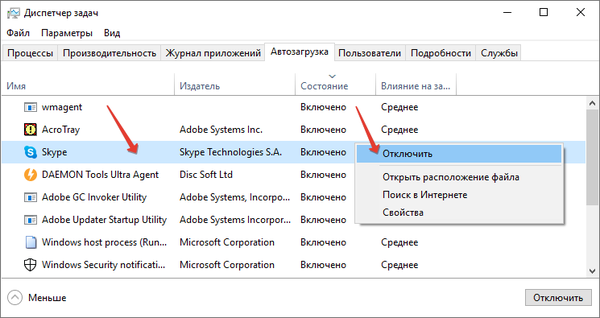
CCleaner Utility
A CCleaner használatával, amely a felhasználók körében népszerű segédprogram, kizárhatja a Skype programot az indításból..
1. Nyissa meg a programot, és lépjen az "Eszközök → Indítás → Windows" lapra..
2. Válassza ki a "Skype for Desktop" sort, és kattintson a "Shutdown" gombra a jobb oldali oszlopban.
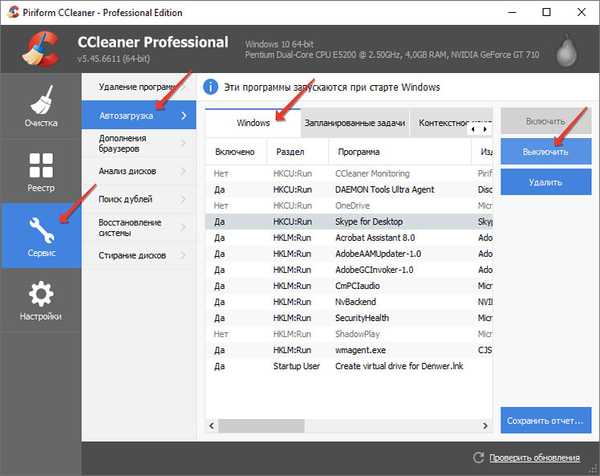
Rendszerkonfiguráció
Windows 7 esetén az indítástól kezdődő alkalmazás az operációs rendszerbe beépített konfigurátoron keresztül kerül eltávolításra.
1. Hívja a "Futtatás" ablakot, és futtassa rajta az "msconfig" parancsot.
2. Lépjen a "Startup" fülre.
3. Törölje a jelölést a megfelelő bejegyzés mezőjéről, és mentse el a módosításokat..
A számítógép újraindítása után a Skype nem indul el automatikusan.











